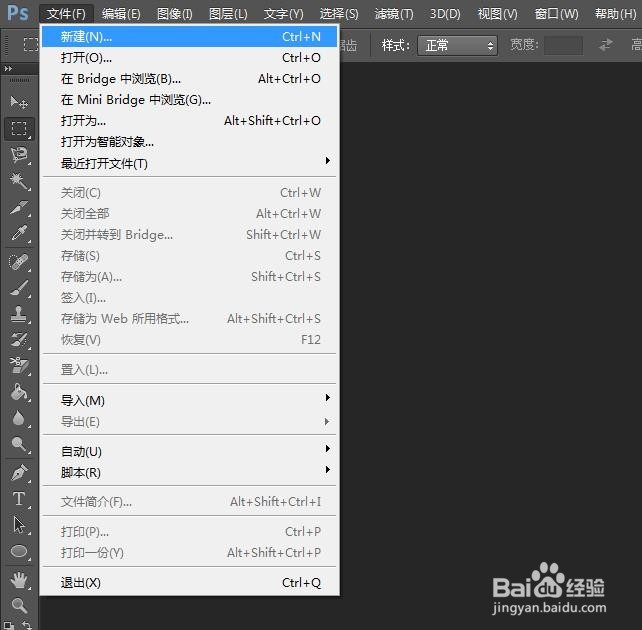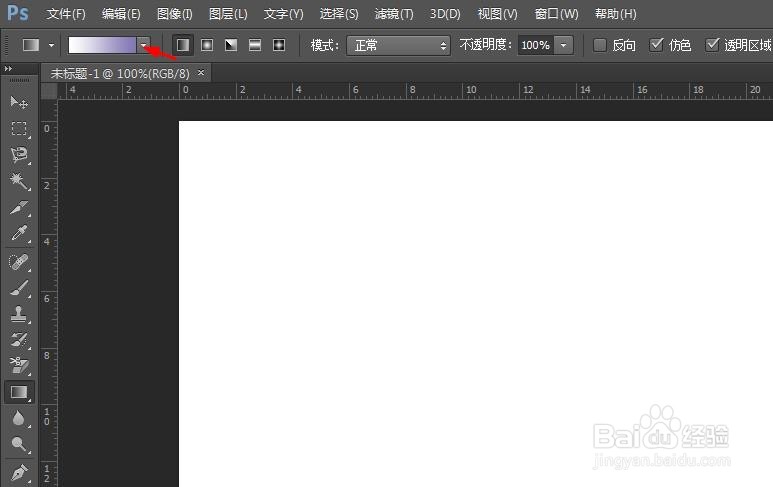在ps软件中,除了修图,还可以制作图片,那么ps怎么制作渐变色的图片呢?下面就来介踏群拆虮绍一下ps中制作渐变色图片的方法,希望对你有所帮助。
工具/原料
联想YANGTIANS516
Windows7
Adobe PhotoshopCS6
ps怎么制作渐变色的图片
1、第一步:在ps软件菜单栏中,选择“文件--新建”选项。
2、第二步:在“新建”对话框中,将图片尺寸设置为1000*700像素,单击“确定”按钮。
3、第三步:在ps左边的工具栏中,选择“渐变工具”。
4、第四步:在上方工具栏中,单击渐变图标后面的下拉三角,在下拉菜单中,选择自己需要的渐变颜色。
5、第五步:在渐变图标右侧,选择自己需要的渐变样式。
6、第六步:在白色图片中,按住鼠标左键拖动,松开鼠标左键,渐变图片就制作完成了。